ブラウザアプリ「Smooz」の使い方!サクサク検索できる機能を解説!
スマホで便利なブラウザアプリ「Smooz(スムーズ)」の使い方を紹介します。ブラウザアプリ「Smooz(スムーズ)」は、スマホ専用に設計されている、片手でサクサク簡単にブラウジング・検索できる便利なアプリです。革新的なブラウザアプリを利用してみましょう。

目次
- 1ブラウザアプリ【Smooz】とは?
- ・iOS・Androidに対応するブラウザアプリ
- ・2019年10月現在PC版Smoozは無い
- ・新規タブを簡単管理!切り替えもスマホで便利なスワイプで完了!
- 2Smooz(スムーズ)アプリのインストールはこちら
- ・iOS(iPhone・iPad)
- ・Android
- 3ブラウザアプリ【Smooz】のスムーズな特徴と使い方
- ・新規タブの作成と切り替え・管理
- ・ジェスチャーで簡単タブ切り替え
- ・便利なページ内検索機能
- ・便利なクイックアクセス機能
- ・カメラ検索機能
- ・スマートブックマーク機能
- ・その他のブラウザアプリとの連携機能
- 4まだまだあるブラウザアプリ【Smooz】のスムーズ便利機能と使い方
- ・安心の広告ブロック機能
- ・IDやパスワードの自動保存
- ・タブの自動整理
- ・ページ内翻訳機能
- 5ブラウザアプリ【Smooz】を使って快適なブラウザライフを送ろう!
ブラウザアプリ【Smooz】とは?
本記事冒頭の本章では、ブラウザアプリ「Smooz(スムーズ)」の特徴や利用できるデバイスなど、利用したことがない人のためにブラウザアプリ「Smooz(スムーズ)」について紹介していきます。
iOS・Androidに対応するブラウザアプリ
ブラウザアプリ「Smooz(スムーズ)」は、Android・iOSに対応しているスマホ・タブレット専用のブラウザアプリです。スマホ・タブレットで利用しやすい様にユーザーインターフェースや機能が設計されており、スマホに初期インストールされているSafariブラウザアプリやChromeブラウザアプリにはない機能が多数搭載されています。
2019年10月現在PC版Smoozは無い
ブラウザアプリ「Smooz(スムーズ)」は、2019年10月現在、PC版のブラウザは配布されていません。そのため、ブラウザアプリ「Smooz(スムーズ)」は、Android・iOSでのみ利用できます。ChromeブラウザやSafariブラウザは、スマホのブラウザアプリと、PCのブラウザを連携できますが、「Smooz(スムーズ)」にはその機能が搭載されていません。
ブラウザアプリ「Smooz(スムーズ)」の大きな欠点の一つでもあるので、覚えておきましょう。しかし、それを余りあるほどに大きなメリットや機能が搭載されているので、スマホに入れておいて損はないブラウザアプリと言えます。
新規タブを簡単管理!切り替えもスマホで便利なスワイプで完了!
ブラウザアプリ「Smooz(スムーズ)」の最も大きな特徴となる機能が、【新規タブ】機能です。ブラウジング中にページにアクセスする際、新規タブを立ち上げてページを閲覧し、ジェスチャー機能で簡単にタブの切替・管理が可能です。一定時間が立つと、既存タブが消去され、タブが多数立ち上がって整理が付かないという状況を解消できます。
それ以外にもカメラ画像検索やWebページ内翻訳・WebページのTwitter口コミ情報など、非常に便利な機能が多数搭載されています。ブラウザアプリ「Smooz(スムーズ)」のインストール・ダウンロードは完全無料となので、本記事を読み進めて行く前に、次の章でブラウザアプリ「Smooz(スムーズ)」をインストールしておきましょう。
 ブラウザとアプリの違いとは?無料ブラウザアプリで通信量を節約する方法も解説!
ブラウザとアプリの違いとは?無料ブラウザアプリで通信量を節約する方法も解説!Smooz(スムーズ)アプリのインストールはこちら
ブラウザアプリ「Smooz(スムーズ)」は、Android・iPhone・iPadに対応しています。下記の対応リンクから、ブラウザアプリ「Smooz(スムーズ)」をインストールしましょう。
iOS(iPhone・iPad)
iOS(iPhone & iPad)用の「ブラウザアプリSmooz(スムーズ)」は、下記のリンク先にアクセスしてください。App Storeのインストールページが表示されるので「入手」をタップして、「ブラウザアプリSmooz(スムーズ)」をiOS(iPhone & iPad)端末にインストールしてください。
Android
Android用の「ブラウザアプリSmooz(スムーズ)」は、下記のリンク先にアクセスしてください。Google Playのインストールページが表示されるので「インストール」をタップして、「ブラウザアプリSmooz(スムーズ)」をAndroid端末にインストールしてください。
 Firefox QuantumとChromeブラウザの違いは?特徴を比較して解説!
Firefox QuantumとChromeブラウザの違いは?特徴を比較して解説!ブラウザアプリ【Smooz】のスムーズな特徴と使い方
| Smoozの特徴と使い方その1 | 新規タブの作成と切り替え・管理 |
| Smoozの特徴と使い方その | ジェスチャーで簡単タブ切り替え |
| Smoozの特徴と使い方その | 便利なページ内検索機能 |
| Smoozの特徴と使い方その | 便利なクイックアクセス機能 |
| Smoozの特徴と使い方その5 | カメラ検索機能 |
| Smoozの特徴と使い方その6 | スマートブックマーク機能 |
| Smoozの特徴と使い方その7 | その他のブラウザアプリとの連携機能 |
本章では、ブラウザアプリ「Smooz(スムーズ)」の特徴的な機能として、上記の7つの機能と使い方を紹介していきます。前の章でも述べた通り、SafariブラウザやChromeブラウザにはない機能が多数あるので、実際に使い方を見て利用してみてください。
新規タブの作成と切り替え・管理
ブラウザアプリ「Smooz(スムーズ)」の代名詞とも言える、新規タブの作成方法と切り替え・管理方法を紹介します。
ブラウザアプリ「Smooz(スムーズ)」では、URLリンクを長押しするだけで、新規タブでWebページが表示されます。画面上部にタブが作成されていきます。検索ページの使い方は通常のブラウザと同様で、検索エンジンは【bing】が設定されています。
ジェスチャーで簡単タブ切り替え
ブラウザアプリ「Smooz(スムーズ)」で新規タブを開いたら、画面中央部分を左右方向にスワイプすることで、新たなタブで開いたWebサイトに切り替えすることができます。画面上部のタブ一覧をタップしてもタブの切替が可能となります。
ジェスチャー機能と使ってタブを簡単に閉じることも可能です。画面下の「虫眼鏡アイコン」をタップしたまま上方向にスワイプしてください。このジェスチャー機能を利用すれば、片手で簡単にWebブラウジングが可能となります。スマホのサイズは年々大きなりがちなので、ありがたい機能と言えるでしょう。
画面上部のタブを長押しすると、タブに管理メニューが表示されます。「タブを固定」をタップすれば、タブが削除されないように固定されます。「2画面」は無料プランで月に20回までりようできます。「上下分割」「小画面分割」に分割でき、2ページを同時にブラウジングすることが可能となります。
便利なページ内検索機能
ブラウザアプリ「Smooz(スムーズ)」には便利なページ内検索機能も搭載されています。画面右下の「メニューアイコン」をタップして「ページ内検索」をタップしましょう。キーワード入力画面が表示されるので、検索したいキーワードを入力すれば、ページ内のキーワードをハイライトで確認できます。
便利なクイックアクセス機能
ブラウザアプリ「Smooz(スムーズ)」にはクイックアクセス機能と呼ばれる便利な機能が搭載されています。新規タブ画面を検索する際に、キーボード上部に表示されている「Amazon」「Twitter」「楽天」「YouTube」アイコンをタップすれば、該当するサイト内の検索が可能です。
クイックアクセスタブ内にある「+」をタップすることで、クイックアクセスタブの内容をカスタマイズすることができます。新たにクイックアクセスに追加できるWebサイトやメディアも様々なものが用意されているので、嗜好に合わせて使いやすい様に設定することが可能です。
カメラ検索機能
ブラウザアプリ「Smooz(スムーズ)」の大きな特徴として、便利なカメラ検索機能が搭載されており、QRコードスキャンや文字列を読み取って検索する機能を利用できます。
iPhone・iPad搭載のSafariブラウザにはない機能なので、非常におすすめです。カメラ検索機能へのアクセスは、ページ検索時に表示されるキーボード上部にあるアイコンをタップしてください。
スマートブックマーク機能
ブラウザアプリ「Smooz(スムーズ)」に搭載されているブックマーク機能は「スマートブックマーク」と呼ばれ、ブックマークしたサイトの情報・口コミをTwitterと連携して確認することが可能です。また、他のSmoozユーザーがブックマーク時に残したコメントも確認することができるのがスマートブックマークの大きな特徴となります。
ブラウザアプリ「Smooz(スムーズ)」のスマートブックマークは、画面下の「ブックマークアイコン」をタップします。画面上部の「みんなの反応」をタップすれば、Smoozユーザーが残したTwitterなどのコメントを確認できます。「ブックマークする」をタップすれば、該当Webページをブックマーク登録できます。※同機能は2019年10月現在利用不可
その他のブラウザアプリとの連携機能
iPhone・iPadに搭載されているSafariブラウザを使っている人は、Safariブラウザで開いているページをブラウザアプリ「Smooz(スムーズ)」で開くことも可能です。iPhone・iPadで、Safariを使って開いているページから「共有」>「その他」>「Smoozで開く」をタップすれば、該当ページがSmoozアプリで表示されます。
また、ブラウザアプリだけでなく「Facebook」「Instagram」「LINE」「Twitter」などのSNSで該当ページをシェアすることも可能です。これだけの高機能を揃えたブラウザアプリは非常に珍しく、ビジネスユースだけでなく、ブライベートでも大いに活躍してくれるブラウザアプリとなります。
 Adblock Plusでブラウザの広告ブロックする設定方法と使い方を解説!
Adblock Plusでブラウザの広告ブロックする設定方法と使い方を解説!まだまだあるブラウザアプリ【Smooz】のスムーズ便利機能と使い方
| 特徴その8 | 安心の広告ブロック機能 |
| 特徴その9 | IDやパスワードの自動保存 |
| 特徴その10 | タブの自動整理 |
| 特徴その11 | ページ内翻訳機能 |
ブラウザアプリ「Smooz(スムーズ)」の特徴的な機能は、まだ多数用意されています。本記事では、一部の機能を説明できていませんが、一度ブラウザアプリ「Smooz(スムーズ)」を使えば、その利便性に気がつくでしょう。本章では、上記4つの便利な機能と使い方を紹介していくので参考にしてみてください。
安心の広告ブロック機能
ブラウザアプリ「Smooz(スムーズ)」には、安心の広告ブロック機能が搭載されており、iPhone・iPad・Androidで利用できます。通常ブラウザ内の広告は、外部アプリを利用してブロックするのが通例ですが、ブラウザアプリ「Smooz(スムーズ)」では外部アプリがなくても、アプリ内で設定するだけで有害な広告をブロックすることが可能です。
広告ブロック機能は画面右下の「メニューアイコン」をタップして「広告ブロックタブ」をタップし設定してください。Webページ確認をする上でも広告ブロックは非常に有効なので活用していくと良いでしょう。
IDやパスワードの自動保存
ブラウザアプリ「Smooz(スムーズ)」には、SafariやChromeブラウザ同様に、一度ログインしたことがあるWebサイトのIDやパスワードを自動保存してくれる機能が搭載されています。VPN接続で安心管理できるので、安心してIDやパスワードなどのログイン情報を記録しておくことが可能です。
タブの自動整理
iPhone・iPadなどのiOSデバイス専用で、ブラウザアプリ「Smooz(スムーズ)」にはタブの自動整理機能が搭載されています。一定期間以上を過ぎると、アクセスしていないWebサイトタブは自動で削除されるので、タブの整理も簡単です。しかし、気づかないうちに新規タブが削除されないように、必要なサイトタブはブックマークに追加しておきましょう。
ページ内翻訳機能
ブラウザアプリ「Smooz(スムーズ)」には、独自のページ内翻訳機能が搭載されています。こちらも翻訳アプリを外部からインストールする必要がないので、英文・中文などの海外サイトにアクセスするときに非常に便利です。ページ内翻訳機能は、画面右下の「メニューアイコン」>「翻訳」とタップして操作してください。
ブラウザアプリ【Smooz】を使って快適なブラウザライフを送ろう!
本記事では、新規タブ・タブ管理だけでなく、様々な高機能を備えているブラウザアプリ「Smooz(スムーズ)」の使い方や特徴を紹介しました。新規タブを簡単に立ち上げでき、ジェスチャ操作で新規タブを簡単に移動できる、画期的なブラウザアプリとなります。本記事を参考に、みなさんもブラウザアプリ「Smooz(スムーズ)」を利用してみてください。
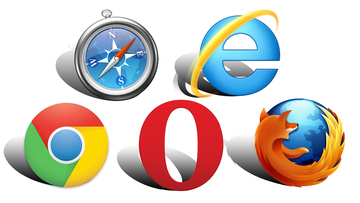 iPhoneおすすめブラウザ9選!Safariより快適で高速なのはどれか比較!
iPhoneおすすめブラウザ9選!Safariより快適で高速なのはどれか比較!

























